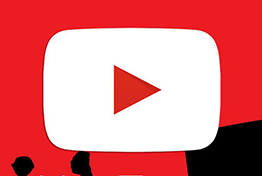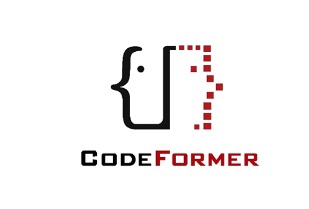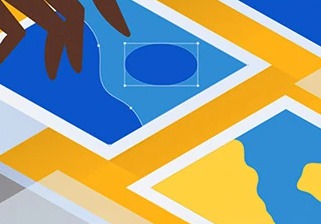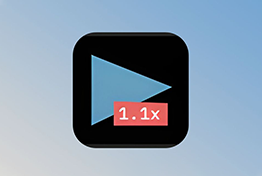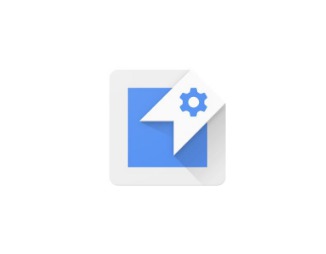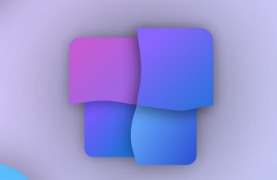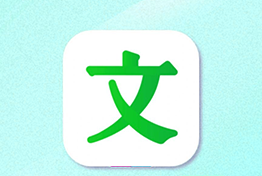终于终于期盼已久的Office 2019(技术预览版)已经开放下载,正式版将于2018年底左右发布,虽然是预览版本,但2019的预览版谈到功能是2016根本没法跟2019比!
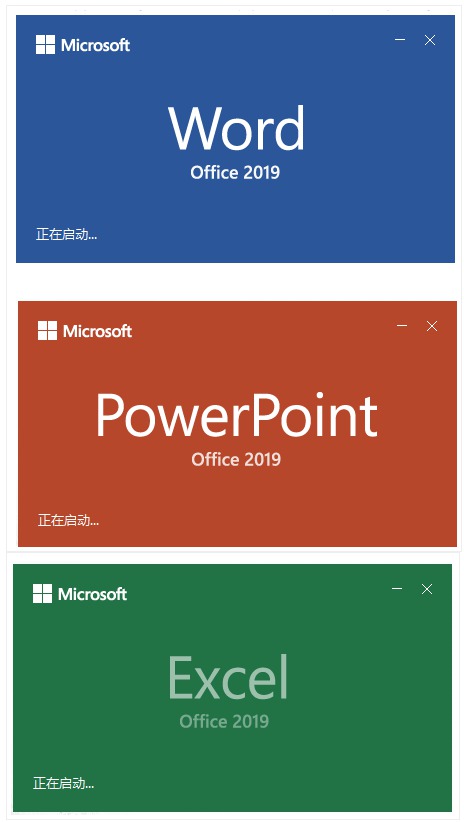
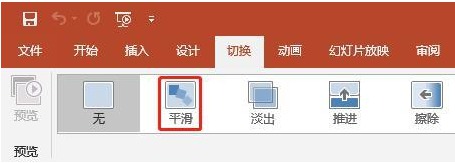
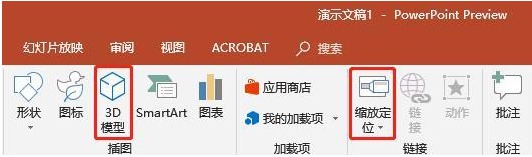
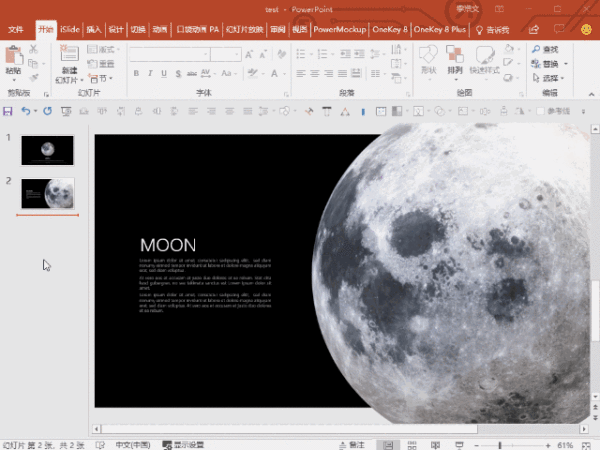


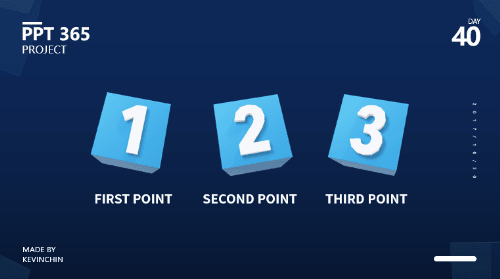
注意啊,安装此版本是有两个条件:
①需要卸载原office 套件(我帮你解决)
②需要Win10环境(你自己解决)

那么接下来,开始手把手教你安装Office !!
Step 1
— 下载Office安装工具 —
下载链接放在文末,此处感谢蓝点网提供如此优秀的安装工具
除了最新的2019,以前的版本也可以安装,且步骤类似。
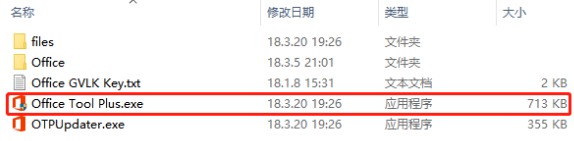
下载完成后,打开"Office Tool Plus.exe"
链接中有两个版本:
离线版:带有最新安装包(2018/03/21),下载后可以跳过Step4,卸载后直接安装;
在线版:不含有安装包,下载后需根据下文教程进行安装,适合网盘速度慢的朋友
Step 2
— 卸载旧版Office —
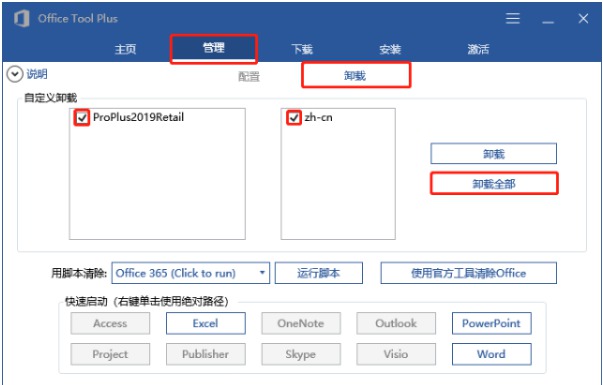
点击【管理】→【卸载】
勾选卸载的版本和语言
点击【卸载全部】
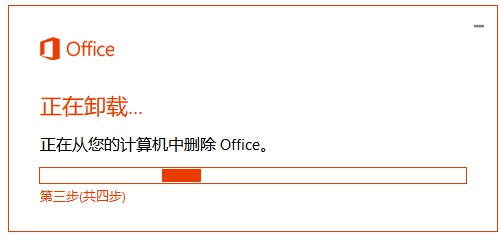
#等待卸载完成
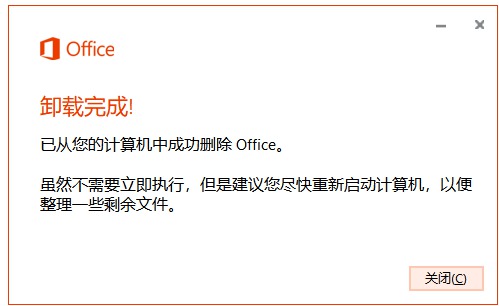
#卸载完成后建议重启一遍再进行后续步骤
Step 3
— 清除激活信息 —
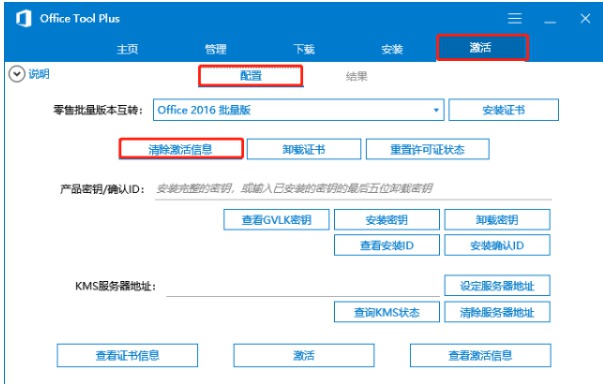
点击【激活】→【配置】→【清除激活信息】
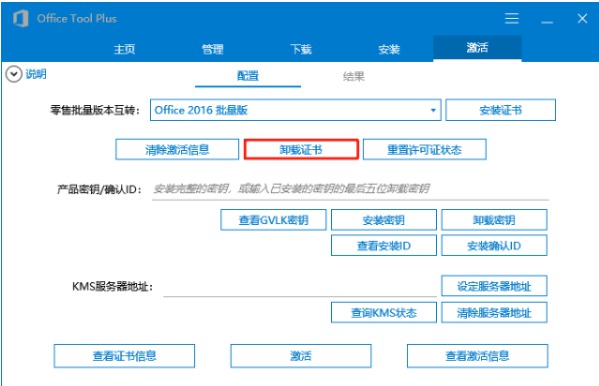
仍在当前界面点击【卸载证书】
Step 4
— 下载Office安装包 —
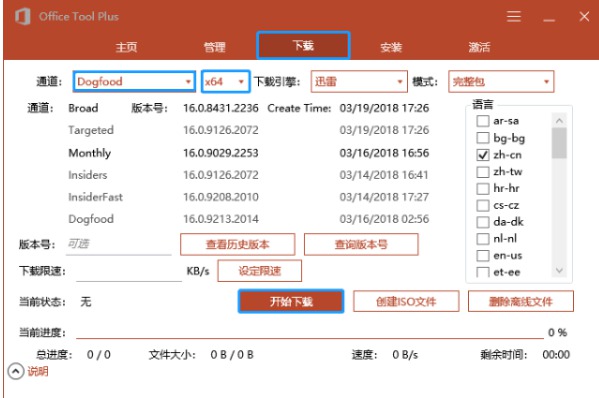
点击进入【下载】界面
【通道】选择”DogFood“
选择【x64】还是【x86】根据本机系统来选择:
64位电脑选择【x64】
32位电脑选择【x86】
其他默认,点击【开始下载】
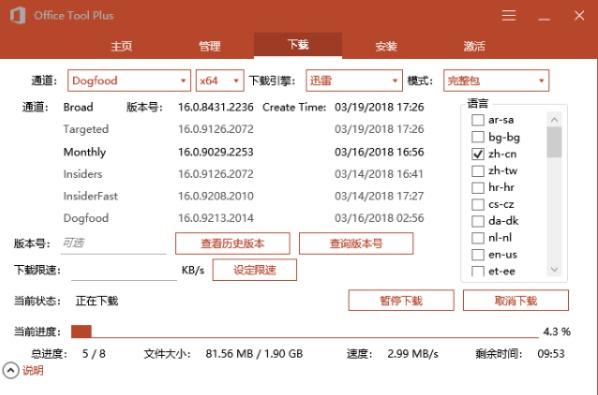
#等待下载完成
Step 5
— 安装Office —
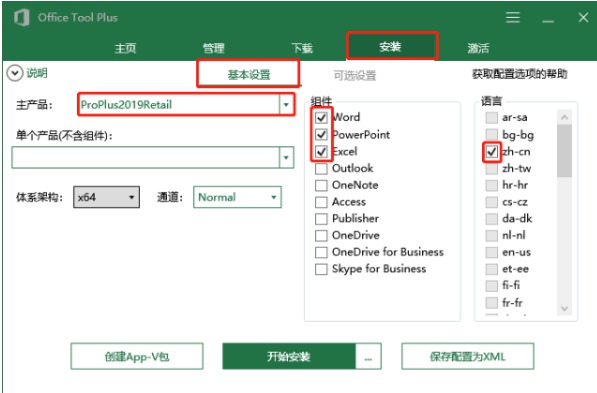
点击【安装】→【基本设置】
手动输入【ProPlus2019Retail】
根据所需自己相应【组件】
这里我只勾选了Office三件套
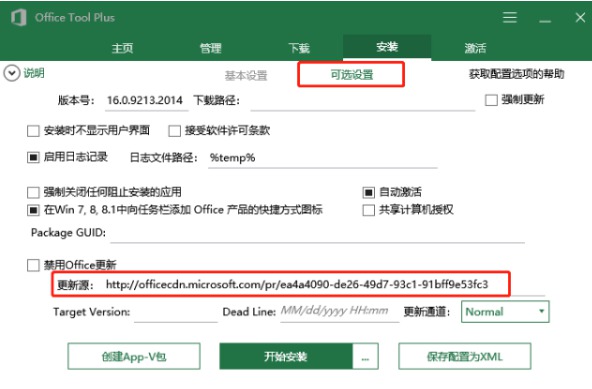
点击【可选设置】
【更新源】中输入:
http://officecdn.microsoft.com/pr/ea4a4090-de26-49d7-93c1-91bff9e53fc3
以确保版本不会倒退到2016
点击【开始安装】
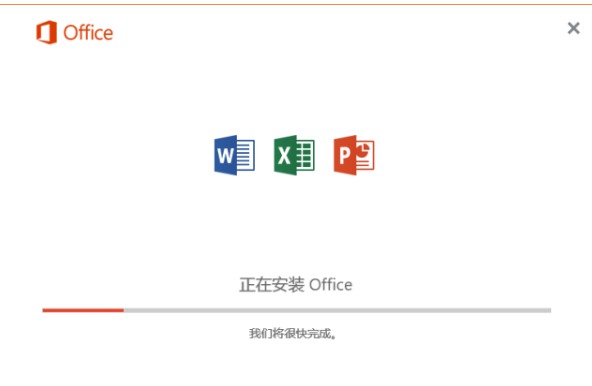
#等待安装完成
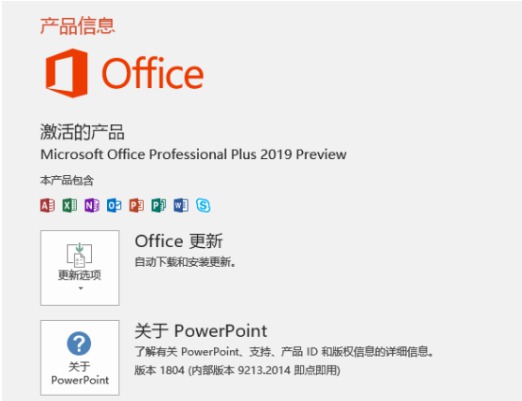
完成后可看到已经升级为2019版本
由于是预览版
所以可以免费使用所有功能不需要激活
链接: https://pan.baidu.com/s/1wRsytRdmb9kp3wMDTHeRbA 密码: 3a66